ESP OPEL INSIGNIA BREAK 2019 Manual de Instrucciones (in Spanish)
[x] Cancel search | Manufacturer: OPEL, Model Year: 2019, Model line: INSIGNIA BREAK, Model: OPEL INSIGNIA BREAK 2019Pages: 375, tamaño PDF: 9.73 MB
Page 156 of 375
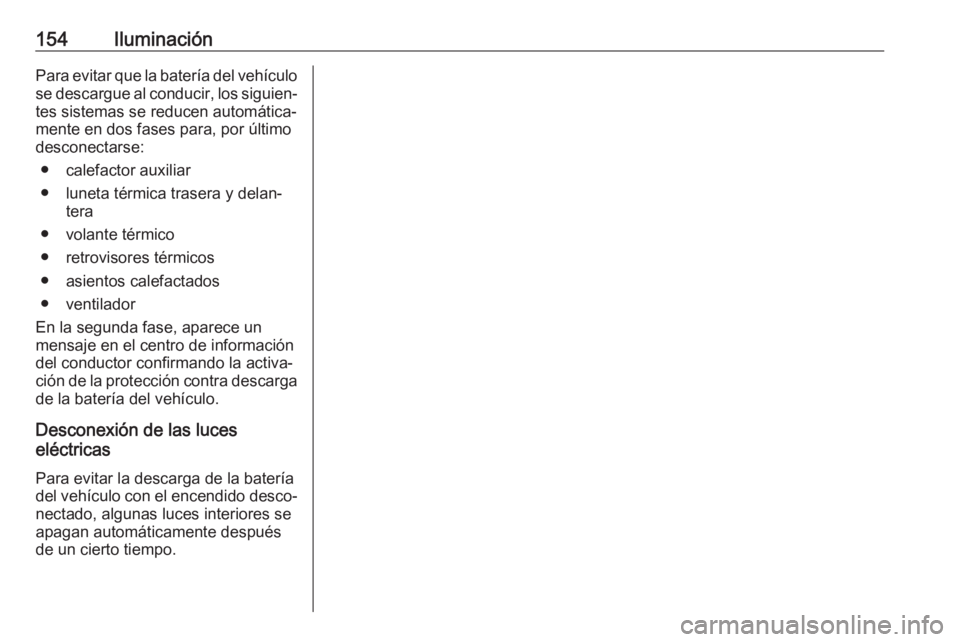
154IluminaciónPara evitar que la batería del vehículose descargue al conducir, los siguien‐ tes sistemas se reducen automática‐
mente en dos fases para, por último
desconectarse:
● calefactor auxiliar
● luneta térmica trasera y delan‐ tera
● volante térmico
● retrovisores térmicos
● asientos calefactados
● ventilador
En la segunda fase, aparece un
mensaje en el centro de información
del conductor confirmando la activa‐
ción de la protección contra descarga
de la batería del vehículo.
Desconexión de las luces
eléctricas
Para evitar la descarga de la batería
del vehículo con el encendido desco‐
nectado, algunas luces interiores se
apagan automáticamente después
de un cierto tiempo.
Page 157 of 375

Sistema de infoentretenimiento155Sistema de
infoentretenimientoIntroducción ............................... 155
Funcionamiento básico ..............159
Perfiles ....................................... 163
Audio .......................................... 164
Navegación ................................ 166
Sistema de navegación ...........166
Navegación conectada ............168
Reconocimiento de voz .............169
Información general .................169
Uso .......................................... 171
Teléfono ..................................... 173
Información general .................173
Conexión Bluetooth .................173
Uso de aplicaciones de smartphone ............................ 175Introducción
El sistema de infoentretenimiento
ofrece información y entretenimiento
en el vehículo con la más avanzada
tecnología.
Las funciones del sintonizador de radio permiten pueden guardar
muchas emisoras como favoritas.
Se pueden conectar dispositivos dealmacenamiento de datos externos al
sistema de infoentretenimiento como
fuentes de audio adicionales, tanto a
través de USB como de Bluetooth ®
.
Además, el sistema de infoentreteni‐ miento permite un uso cómodo y
seguro de un teléfono móvil en el
vehículo.
Determinadas aplicaciones del
smartphone pueden utilizarse a
través del sistema de infoentreteni‐
miento.
Opcionalmente, se puede utilizar el
sistema de infoentretenimiento con la
pantalla táctil y los botones en el
panel de control, los mandos del
volante, o a través de reconocimiento de voz (Multimedia Navi Pro).Nota
Este manual describe todas las
opciones y características disponi‐
bles para los diversos sistemas de
infoentretenimiento. Determinadas
descripciones, incluidas las de
funciones de la pantalla y los menús,
pueden no ser aplicables a su
vehículo por la variante de modelo,
las especificaciones del país, el
equipamiento especial o los acceso‐
rios.
Para obtener información adicional
incluidos algunos vídeos, visítenos
en línea.
Información importante sobre el
manejo y la seguridad vial9 Advertencia
El uso del sistema de infoentrete‐
nimiento no debe interferir nunca
con la conducción segura del
vehículo. En caso de duda,
detenga el vehículo y accione el sistema de infoentretenimiento
mientras el vehículo está parado.
Page 158 of 375

156Sistema de infoentretenimientoRecepción de emisoras de radio
En la recepción de radio, se pueden
producir silbidos, ruidos, distorsiones o fallos de recepción por:
● las variaciones de la distancia desde la emisora
● la recepción múltiple debida a reflexiones
● y las interferencias
Multimedia
Multimedia Navi Pro
; Pulse para acceder a la
pantalla de inicio.
t Radio: Pulse y suelte para
buscar rápidamente la
emisora o el canal anterior
con más intensidad de señal.
USB / música: Pulse para
ir al contenido anterior.
Mantenga pulsado para
retroceder rápidamente.
) Cuando esté apagado,
pulse para encender el
sistema. Mantenga
pulsado para apagar.
Cuando esté encendido,
pulse para silenciar el
sistema y mostrar un panel
de estado. Pulse de nuevo para desactivar el silencio
del sistema.
Gire para bajar o subir el
volumen.v Radio: Pulse y suelte para
buscar rápidamente la
siguiente emisora o el
canal con más intensidad
de señal.
USB / música: Pulse para
ir al contenido siguiente.
Mantenga pulsado para
avanzar rápidamente.
g (Multimedia) Pulse y
suelte para acceder a la
pantalla del teléfono,
responder a una llamada
entrante o acceder a la
pantalla de inicio del dispositivo.
( (Multimedia Navi Pro)
Pulse para ir a la pantalla
anterior.
Page 160 of 375
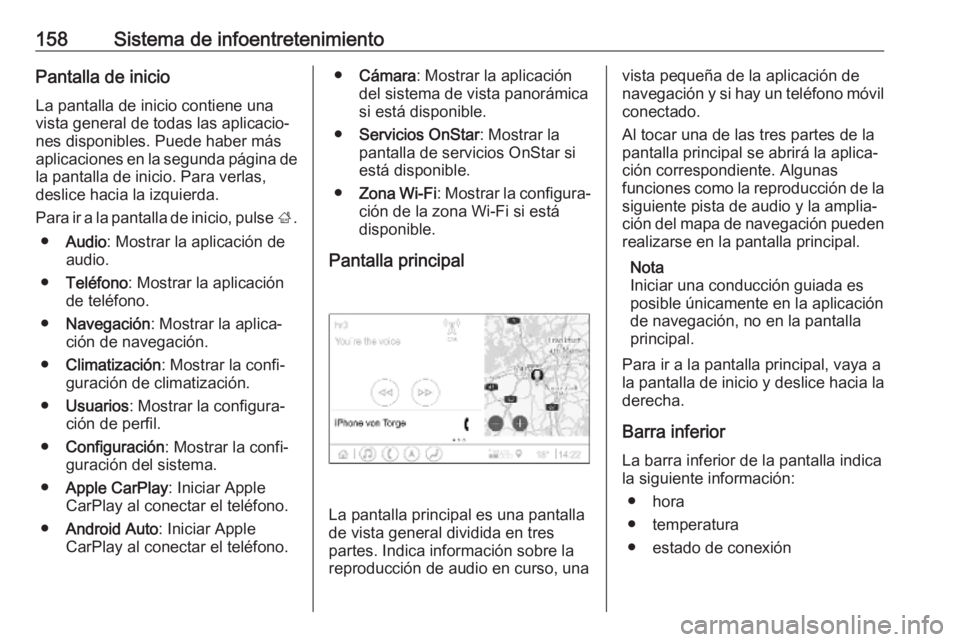
158Sistema de infoentretenimientoPantalla de inicio
La pantalla de inicio contiene una
vista general de todas las aplicacio‐
nes disponibles. Puede haber más
aplicaciones en la segunda página de
la pantalla de inicio. Para verlas,
deslice hacia la izquierda.
Para ir a la pantalla de inicio, pulse ;.
● Audio : Mostrar la aplicación de
audio.
● Teléfono : Mostrar la aplicación
de teléfono.
● Navegación : Mostrar la aplica‐
ción de navegación.
● Climatización : Mostrar la confi‐
guración de climatización.
● Usuarios : Mostrar la configura‐
ción de perfil.
● Configuración : Mostrar la confi‐
guración del sistema.
● Apple CarPlay : Iniciar Apple
CarPlay al conectar el teléfono.
● Android Auto : Iniciar Apple
CarPlay al conectar el teléfono.● Cámara : Mostrar la aplicación
del sistema de vista panorámica
si está disponible.
● Servicios OnStar : Mostrar la
pantalla de servicios OnStar si está disponible.
● Zona Wi-Fi : Mostrar la configura‐
ción de la zona Wi-Fi si está disponible.
Pantalla principal
La pantalla principal es una pantalla
de vista general dividida en tres
partes. Indica información sobre la
reproducción de audio en curso, una
vista pequeña de la aplicación de
navegación y si hay un teléfono móvil
conectado.
Al tocar una de las tres partes de la pantalla principal se abrirá la aplica‐
ción correspondiente. Algunas
funciones como la reproducción de la siguiente pista de audio y la amplia‐
ción del mapa de navegación pueden
realizarse en la pantalla principal.
Nota
Iniciar una conducción guiada es
posible únicamente en la aplicación de navegación, no en la pantalla
principal.
Para ir a la pantalla principal, vaya a
la pantalla de inicio y deslice hacia la
derecha.
Barra inferior La barra inferior de la pantalla indica
la siguiente información:
● hora
● temperatura
● estado de conexión
Page 162 of 375
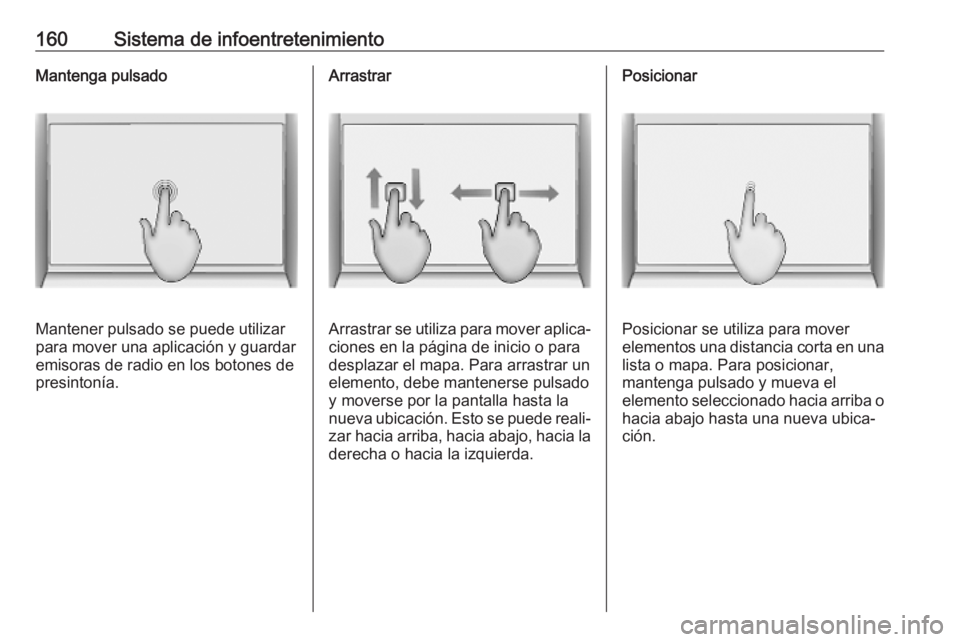
160Sistema de infoentretenimientoMantenga pulsado
Mantener pulsado se puede utilizar
para mover una aplicación y guardar emisoras de radio en los botones de
presintonía.
Arrastrar
Arrastrar se utiliza para mover aplica‐ ciones en la página de inicio o para
desplazar el mapa. Para arrastrar un
elemento, debe mantenerse pulsado
y moverse por la pantalla hasta la
nueva ubicación. Esto se puede reali‐
zar hacia arriba, hacia abajo, hacia la derecha o hacia la izquierda.
Posicionar
Posicionar se utiliza para mover
elementos una distancia corta en una
lista o mapa. Para posicionar,
mantenga pulsado y mueva el
elemento seleccionado hacia arriba o
hacia abajo hasta una nueva ubica‐
ción.
Page 163 of 375
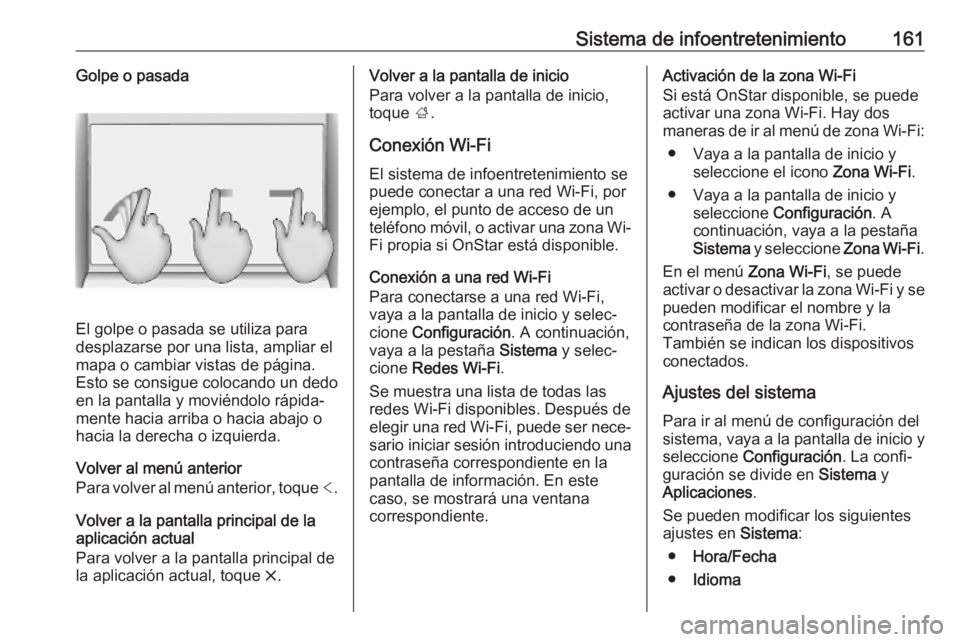
Sistema de infoentretenimiento161Golpe o pasada
El golpe o pasada se utiliza para
desplazarse por una lista, ampliar el
mapa o cambiar vistas de página. Esto se consigue colocando un dedoen la pantalla y moviéndolo rápida‐
mente hacia arriba o hacia abajo o
hacia la derecha o izquierda.
Volver al menú anterior
Para volver al menú anterior, toque <.
Volver a la pantalla principal de la
aplicación actual
Para volver a la pantalla principal de
la aplicación actual, toque &.
Volver a la pantalla de inicio
Para volver a la pantalla de inicio,
toque ;.
Conexión Wi-Fi El sistema de infoentretenimiento se
puede conectar a una red Wi-Fi, por
ejemplo, el punto de acceso de un
teléfono móvil, o activar una zona Wi- Fi propia si OnStar está disponible.
Conexión a una red Wi-Fi
Para conectarse a una red Wi-Fi,
vaya a la pantalla de inicio y selec‐ cione Configuración . A continuación,
vaya a la pestaña Sistema y selec‐
cione Redes Wi-Fi .
Se muestra una lista de todas las
redes Wi-Fi disponibles. Después de
elegir una red Wi-Fi, puede ser nece‐
sario iniciar sesión introduciendo una contraseña correspondiente en la
pantalla de información. En este
caso, se mostrará una ventana
correspondiente.Activación de la zona Wi-Fi
Si está OnStar disponible, se puede
activar una zona Wi-Fi. Hay dos
maneras de ir al menú de zona Wi-Fi:
● Vaya a la pantalla de inicio y seleccione el icono Zona Wi-Fi.
● Vaya a la pantalla de inicio y seleccione Configuración . A
continuación, vaya a la pestaña
Sistema y seleccione Zona Wi-Fi.
En el menú Zona Wi-Fi, se puede
activar o desactivar la zona Wi-Fi y se
pueden modificar el nombre y la
contraseña de la zona Wi-Fi.
También se indican los dispositivos
conectados.
Ajustes del sistema Para ir al menú de configuración del
sistema, vaya a la pantalla de inicio y seleccione Configuración . La confi‐
guración se divide en Sistema y
Aplicaciones .
Se pueden modificar los siguientes ajustes en Sistema:
● Hora/Fecha
● Idioma
Page 164 of 375
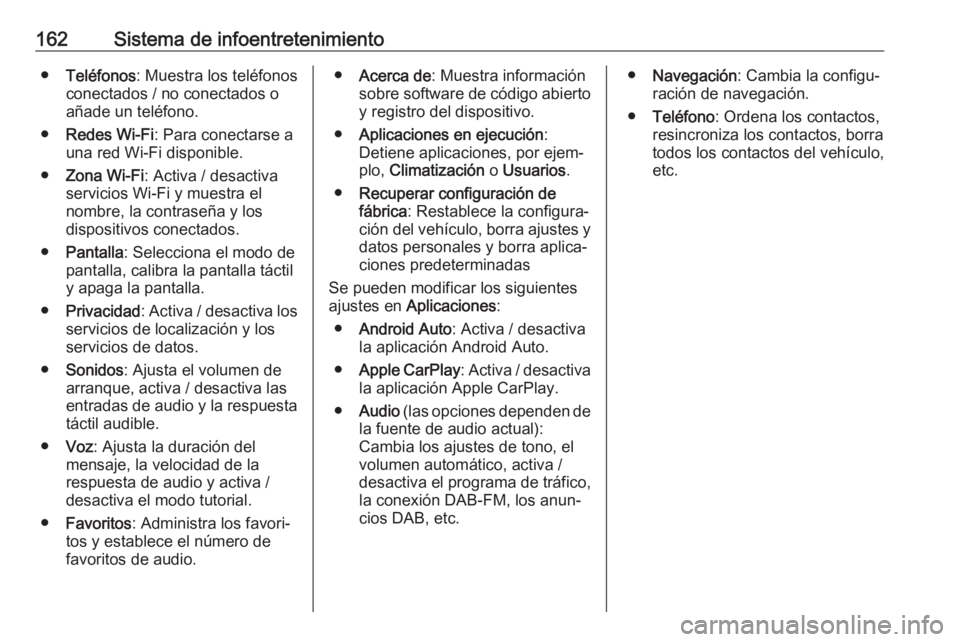
162Sistema de infoentretenimiento●Teléfonos : Muestra los teléfonos
conectados / no conectados o añade un teléfono.
● Redes Wi-Fi : Para conectarse a
una red Wi-Fi disponible.
● Zona Wi-Fi : Activa / desactiva
servicios Wi-Fi y muestra el
nombre, la contraseña y los
dispositivos conectados.
● Pantalla : Selecciona el modo de
pantalla, calibra la pantalla táctil y apaga la pantalla.
● Privacidad : Activa / desactiva los
servicios de localización y los
servicios de datos.
● Sonidos : Ajusta el volumen de
arranque, activa / desactiva las
entradas de audio y la respuesta
táctil audible.
● Voz : Ajusta la duración del
mensaje, la velocidad de la
respuesta de audio y activa /
desactiva el modo tutorial.
● Favoritos : Administra los favori‐
tos y establece el número de
favoritos de audio.● Acerca de : Muestra información
sobre software de código abierto y registro del dispositivo.
● Aplicaciones en ejecución :
Detiene aplicaciones, por ejem‐
plo, Climatización o Usuarios .
● Recuperar configuración de
fábrica : Restablece la configura‐
ción del vehículo, borra ajustes y
datos personales y borra aplica‐
ciones predeterminadas
Se pueden modificar los siguientes ajustes en Aplicaciones :
● Android Auto : Activa / desactiva
la aplicación Android Auto.
● Apple CarPlay : Activa / desactiva
la aplicación Apple CarPlay.
● Audio (las opciones dependen de
la fuente de audio actual):
Cambia los ajustes de tono, el
volumen automático, activa /
desactiva el programa de tráfico, la conexión DAB-FM, los anun‐
cios DAB, etc.● Navegación : Cambia la configu‐
ración de navegación.
● Teléfono : Ordena los contactos,
resincroniza los contactos, borra
todos los contactos del vehículo,
etc.
Page 165 of 375

Sistema de infoentretenimiento163Perfiles
Esta aplicación se aplica únicamente a Multimedia Navi Pro.
Toque Usuarios en la pantalla de
inicio para mostrar una lista de todos
los perfiles disponibles:
Gracias a la opción de creación de
perfiles, el sistema de infoentreteni‐
miento se puede instalar para varios
conductores. Los diferentes ajustes,
así como las diferentes emisoras de
radio y los destinos se conectarán a
un perfil específico. Por tanto, no es
necesario ajustar la configuración y los favoritos cada vez que otra
persona conduzca el vehículo.
Se puede conectar un perfil a una
llave de vehículo específica. Al
desbloquear el vehículo se activará el
perfil correspondiente (si está dispo‐
nible).
Creación de un perfil 1. Seleccione Usuarios en la panta‐
lla de inicio.
2. Seleccione Añadir perfil de
usuario .3. Seleccione Crear perfil.
4. Introduzca un nombre de perfil y seleccione Siguiente.
5. Si lo desea, elija una imagen de perfil y seleccione Siguiente. De
lo contrario, seleccione Saltar.
6. Si lo desea, seleccione una llave del vehículo que se vaya a conec‐tar al perfil y seleccione
Siguiente . De lo contrario, selec‐
cione Saltar.
7. Seleccione Terminado.
Se crea un perfil nuevo. La configu‐
ración del perfil puede modificarse en cualquier momento.
Nota
Cada vez que se crea un perfil
nuevo o se cambia el perfil activo, la
aplicación de audio se detiene y se
reinicia.
Creación de un PIN para un perfil
Cada perfil puede protegerse con un
PIN. Después de conectar el
vehículo, es necesario introducir el
PIN.Para crear el PIN, vaya a la pantalla
de inicio y seleccione Configuración,
vaya a la pestaña Personal y selec‐
cione Security .
Cambiar el perfil
Hay dos formas de cambiar el perfil: ● Seleccione Usuarios en la panta‐
lla de inicio y seleccione el perfil
deseado.
● Solo si el perfil Invitado no está
activo: Seleccione
Configuración en la pantalla de
inicio, vaya a Personal y selec‐
cione Camb. Usuario . Selec‐
cione el perfil deseado.
Editar un perfil Solamente se puede editar el perfil
activo actualmente. Hay dos formas
de editar un perfil:
● Seleccione Usuarios en la panta‐
lla de inicio y seleccione / junto
al perfil.
● Seleccione Configuración en la
pantalla de inicio y vaya a la
pestaña Personal .
Page 166 of 375
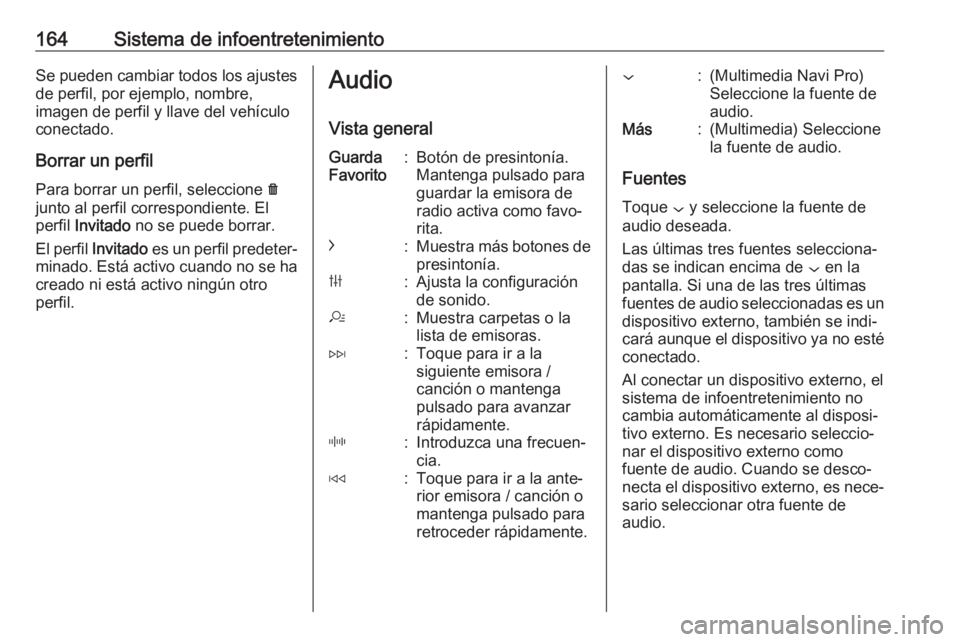
164Sistema de infoentretenimientoSe pueden cambiar todos los ajustes
de perfil, por ejemplo, nombre,
imagen de perfil y llave del vehículo
conectado.
Borrar un perfil
Para borrar un perfil, seleccione f
junto al perfil correspondiente. El
perfil Invitado no se puede borrar.
El perfil Invitado es un perfil predeter‐
minado. Está activo cuando no se ha creado ni está activo ningún otro
perfil.Audio
Vista generalGuarda
Favorito:Botón de presintonía.
Mantenga pulsado para
guardar la emisora de
radio activa como favo‐
rita.c:Muestra más botones de
presintonía.b:Ajusta la configuración
de sonido.a:Muestra carpetas o la
lista de emisoras.e:Toque para ir a la
siguiente emisora /
canción o mantenga
pulsado para avanzar
rápidamente._:Introduzca una frecuen‐
cia.d:Toque para ir a la ante‐
rior emisora / canción o
mantenga pulsado para
retroceder rápidamente.::(Multimedia Navi Pro)
Seleccione la fuente de
audio.Más:(Multimedia) Seleccione
la fuente de audio.
Fuentes
Toque : y seleccione la fuente de
audio deseada.
Las últimas tres fuentes selecciona‐
das se indican encima de : en la
pantalla. Si una de las tres últimas fuentes de audio seleccionadas es un
dispositivo externo, también se indi‐
cará aunque el dispositivo ya no esté
conectado.
Al conectar un dispositivo externo, el
sistema de infoentretenimiento no cambia automáticamente al disposi‐
tivo externo. Es necesario seleccio‐
nar el dispositivo externo como
fuente de audio. Cuando se desco‐ necta el dispositivo externo, es nece‐ sario seleccionar otra fuente de
audio.
Page 167 of 375

Sistema de infoentretenimiento165Dispositivos externosHay dos puertos USB para la cone‐xión de dispositivos externos situa‐
dos debajo del reposabrazos plega‐
ble.
Cuando se conecta una fuente de
audio externa (a través de USB o
Bluetooth) y se selecciona como
fuente de audio, se muestran los
siguientes símbolos adicionales en la pantalla de audio:= o l:Interrumpir o reanudar la
reproducción.n:Reproducir las pistas en
orden aleatorio.
Archivos de audio
Los formatos de archivo de audio que pueden reproducirse son MPEG-4
(AAC LC, HE AAC, ALAC), FLAC,
MP3, Vorbis, PCM/WAVE, SBC.
Guardar favoritosHay dos maneras de guardar una
emisora de radio como favorita:
● Mantenga pulsado uno de los botones de presintonía hasta que
se muestre el mensaje corres‐
pondiente. La emisora de radio
activa actualmente se guarda
como favorita y se puede sinto‐
nizar tocando el botón de presin‐ tonía correspondiente.
● Toque a y, después, el
símbolo ; junto a la emisora de
radio correspondiente. La
emisora de radio se ha guardado
como favorita cuando el
símbolo ; sea verde.
Mensajes de tráfico
Los mensajes de tráfico son un servi‐ cio de las emisoras de radio FM.
Cuando los mensajes de tráfico están
activados, la fuente de audio en
reproducción actualmente se inte‐
rrumpe para transmitir las noticias de tráfico de una emisora de radio FM.
La fuente de audio volverá a reanu‐
darse cuando hayan finalizado las
noticias de tráfico. Durante la emisión de noticias de tráfico, se subirá el
volumen.Hay dos maneras de activar o desac‐
tivar los mensajes de tráfico:
● Vaya a la pantalla de inicio, seleccione Configuración y vaya
a Aplicaciones . Los mensajes de
tráfico se pueden activar o
desactivar en el menú Audio.
● Cuando la fuente de audio activa
es FM, hay un botón TP en la
pantalla de audio. Al tocar TP se
activará o desactivará el
programa de tráfico. Una línea
amarilla indica que se han acti‐
vado los mensajes de tráfico.
Avisos DAB
Los avisos DAB son un servicio de las emisoras de radio DAB. Los avisos
DAB se dividen en diferentes catego‐ rías como tráfico, noticias, tiempo,
etc.
Para activar o desactivar los avisos DAB, vaya a la pantalla de inicio,
seleccione Configuración , vaya a
Aplicaciones y seleccione el menú
Audio . Las diferentes categorías de
los anuncios DAB pueden activarse y
desactivarse en Anuncios DAB.